在繪制CAD圖紙的時候,我們繪制的每一套CAD圖紙,都有一定的模板需要套用,如果沒有CAD模板,每次都重新繪制的話就會比較麻煩,因此我們可以為圖紙定制一個CAD模板,不過在定制CAD模板的時候要遵循一定的原則。
CAD模板的定制原則:
1.模板定制流程規范
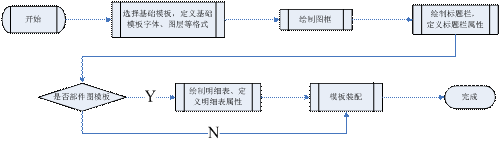
CAD模板定制的流程規范如下圖所示,一共包括5步:
a.基礎模板的選擇及格式定義。
b.繪制圖框。
c.繪制標題欄及屬性定義。
d.繪制明細表及屬性定義。
e.模板裝配。
其中對于零件圖的模板,不需要進行明細表的繪制及屬性定義。
2.基礎模板的選擇及定制規范
2.1 基礎模板的選擇
運行浩辰CAD Mechanical 2006,點擊【文件】菜單,選擇【打開】子菜單,在彈出的【選擇文件】對話框中,單擊【文件類型】右邊的下拉菜單,選擇【圖形樣板(*.dwt)】,系統會自動將目錄定位到CAD安裝目錄中的Template目錄下,如果沒有定位到該目錄,請手動將目錄定位到CAD安裝目錄下的%gCADm 2006%\gCADm\Template,然后選擇該目錄下的am_gb.dwt文件作為基礎模板。

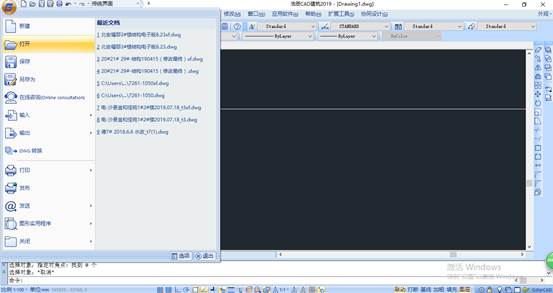
2.2 基礎模板的格式設置
2.2.1 圖層格式設置
基礎模板選擇好了以后,接下來對基礎格式進行設置,在命令行輸入【layer】并按空格或回車執行,打開圖層屬性管理器,對圖層的名稱、線型、顏色、粗細等屬性進行修改,完成企業標準圖層的定義。
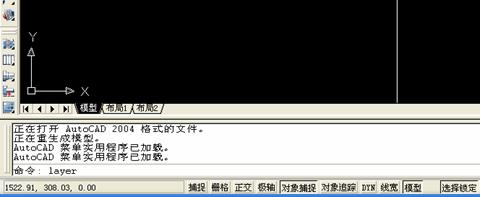
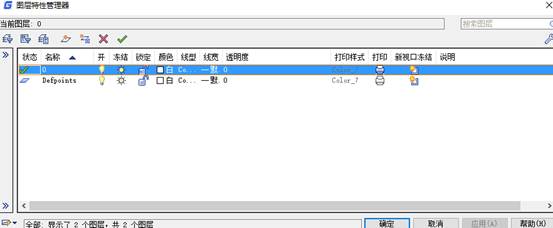
完成企業標準圖層的定義

2.2.2 字型格式設置
圖層定義完成后,接著對字型進行定義,點擊【輔助】菜單,選擇【格式】——>【字型】——>字型,彈出【文字樣式】對話框。
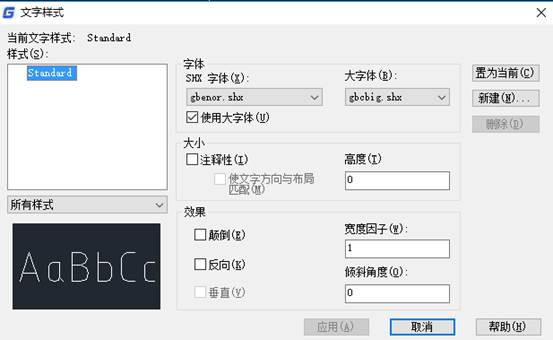
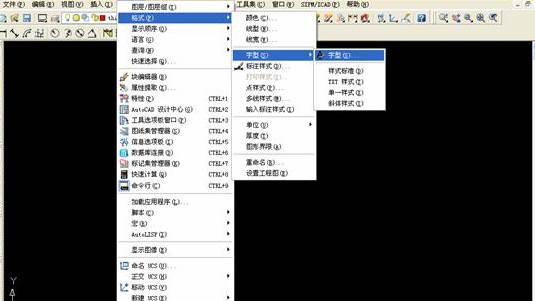
在【文字樣式】對話框中點擊【樣式名】下拉框,選擇要修改的字體樣式,選擇好了以后再設置該字型使用的字體、高度、寬度比例等屬性,設置完成后點擊【應用】按鈕。依此完成每個所需使用的標準字型的定義。
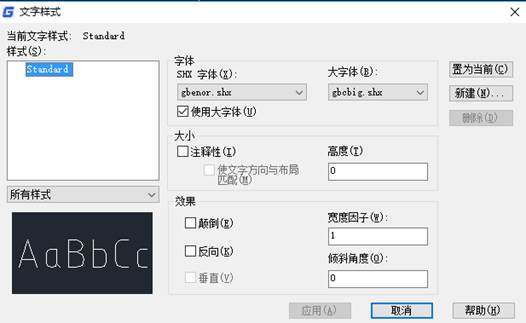
2.2.3 標注樣式格式設置
選擇菜單【輔助】——>【格式】——>【標注樣式】,彈出標注樣式管理器窗口。

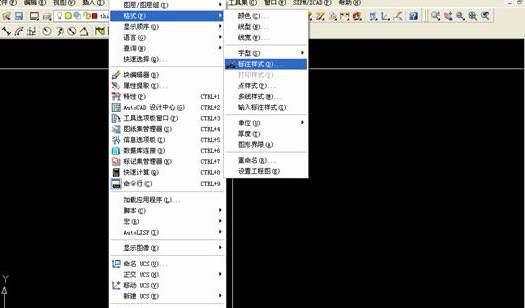
選擇要作為標準樣式使用的樣式,單擊窗口右側的![]() 按鈕,在彈出的【修改標注樣式】對話框中對該樣式進行修改。
按鈕,在彈出的【修改標注樣式】對話框中對該樣式進行修改。
定義標注時使用的規范的直線、符號和箭頭及文字等,定義完成后點擊【確定】。
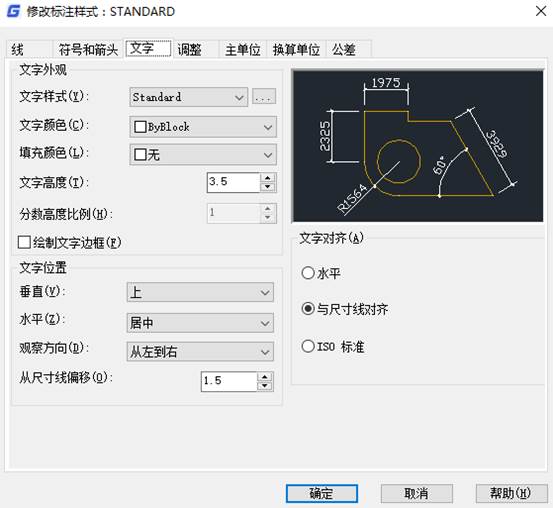
標注樣式修改完成后選擇該樣式,點擊【標注樣式管理器】窗口右側的![]() 按鈕,將該標注樣式設置為默認使用的標注樣式,完成后
按鈕,將該標注樣式設置為默認使用的標注樣式,完成后![]() 【標注樣式管理器】。
【標注樣式管理器】。
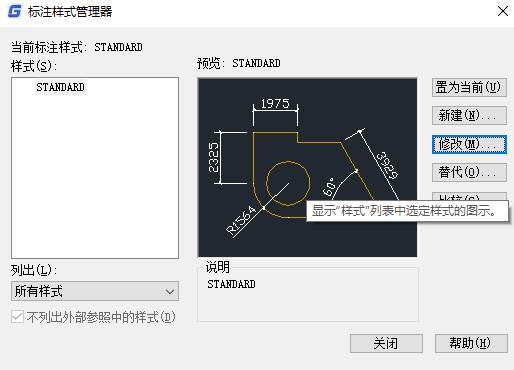
以上就是在CAD繪圖軟件中,我們可以為繪制的CAD圖紙,在軟件中按照一定的原則與規范,定制一個CAD模板,方便我們的使用。今天就介紹這么多了。安裝浩辰CAD軟件試試吧。更多CAD教程技巧,可關注浩辰CAD官網進行查看。

2023-08-28
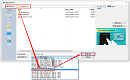
2023-03-02
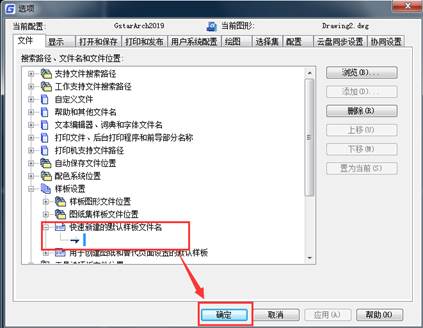
2019-09-16
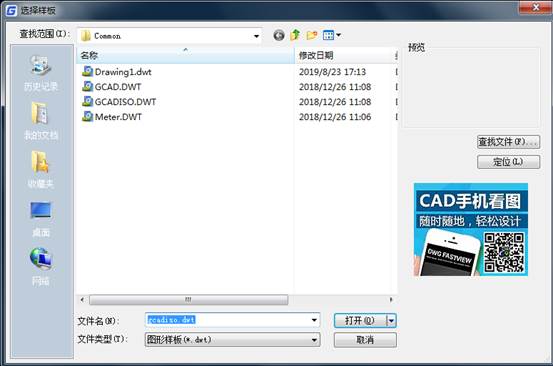
2019-09-16
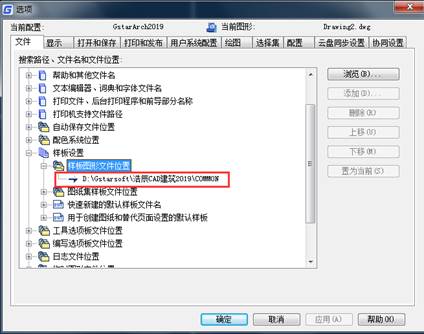
2019-08-29
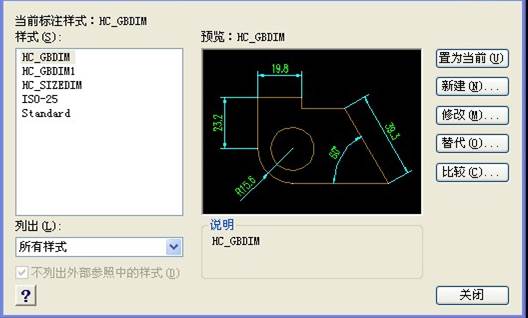
2019-08-23

2019-08-09
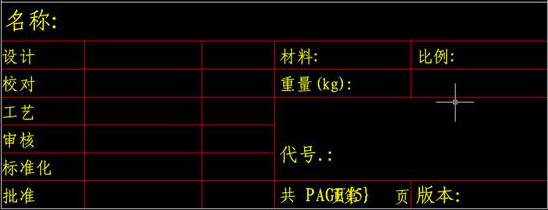
2019-08-09
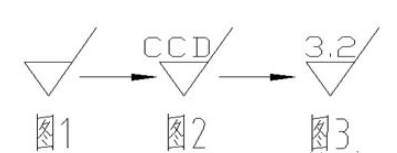
2019-08-08
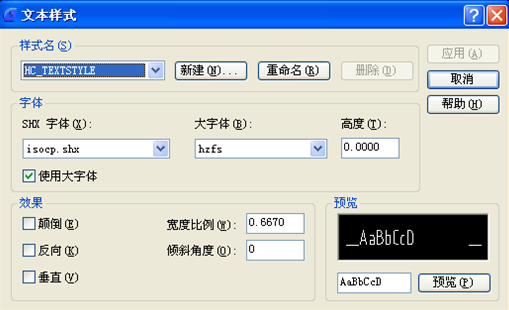
2019-08-01

2019-07-18
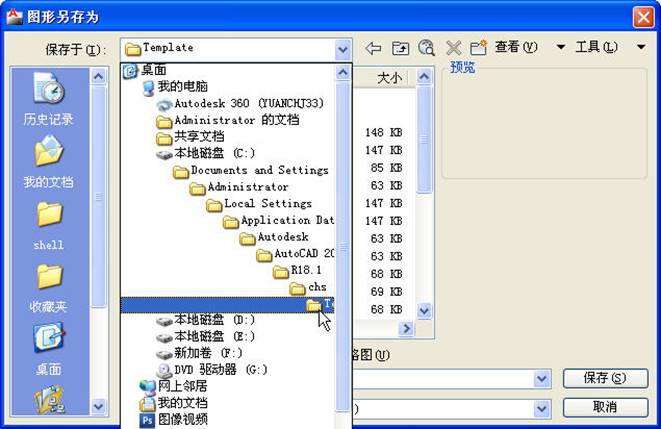
2019-04-25
